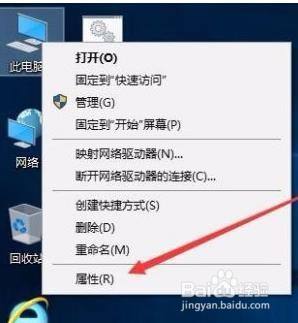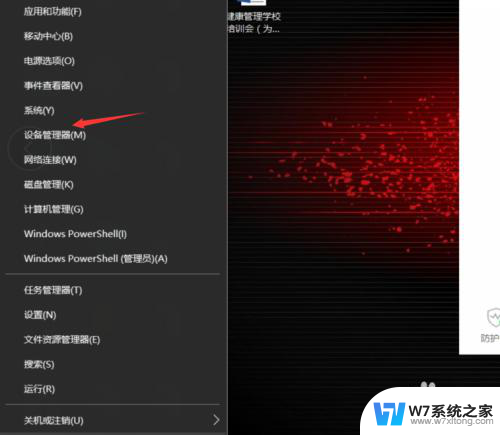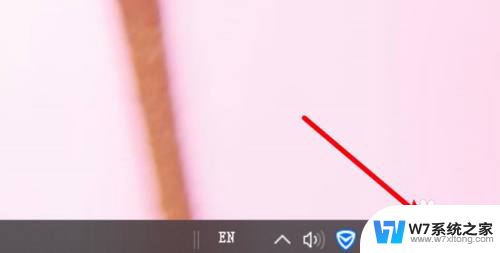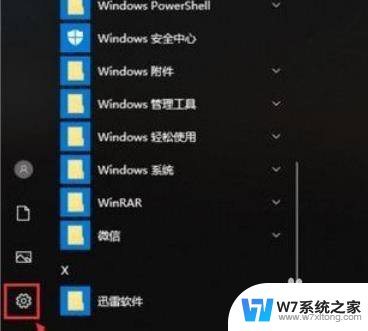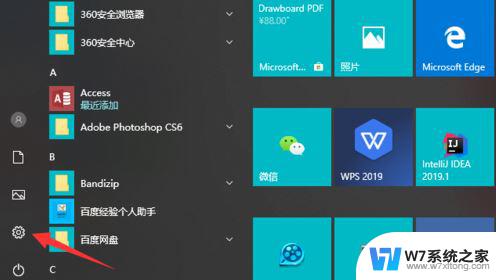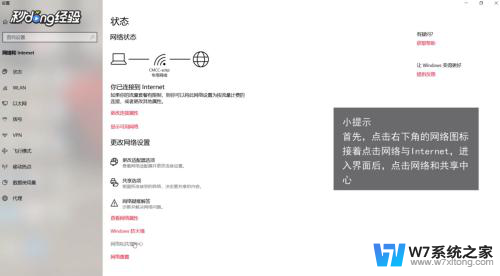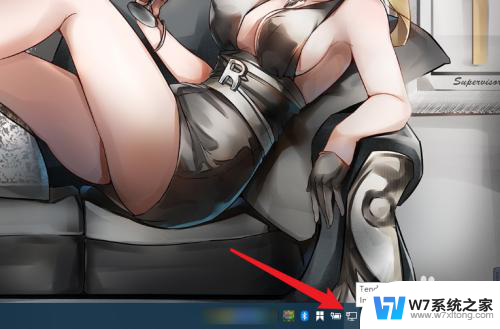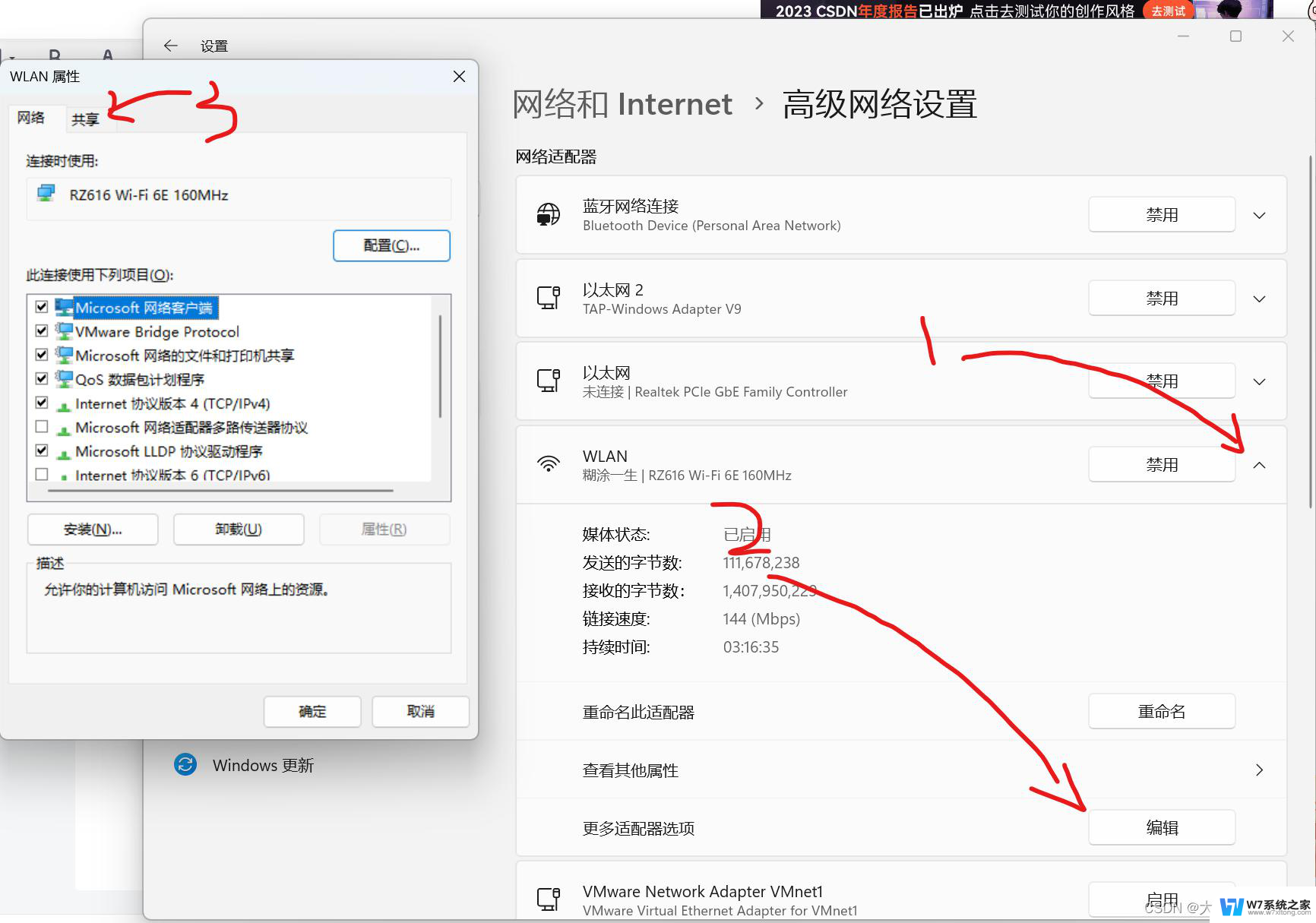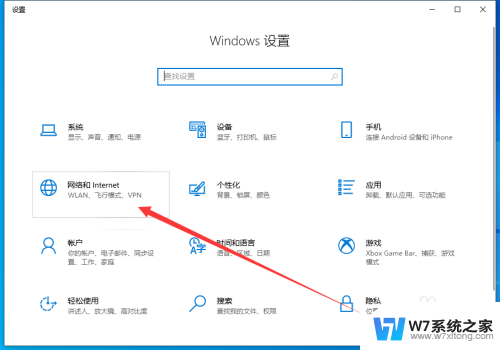win10怎么断开网络 win10电脑断开网络的方法
更新时间:2024-04-05 11:47:33作者:yang
Win10怎么断开网络?Win10电脑断开网络的方法有多种,可以通过快捷键、设置界面或者网络连接图标来实现,在使用Win10电脑时,有时候需要断开网络连接,可以简单地点击网络连接图标,然后选择断开连接即可。也可以通过快捷键Win+I打开设置界面,进入网络和互联网选项,找到已连接的网络,点击断开按钮即可实现网络断开。通过这些简单的操作,可以方便快捷地断开网络连接,保护个人隐私和节省网络流量。
具体步骤:
1.首先点击电脑的设置。
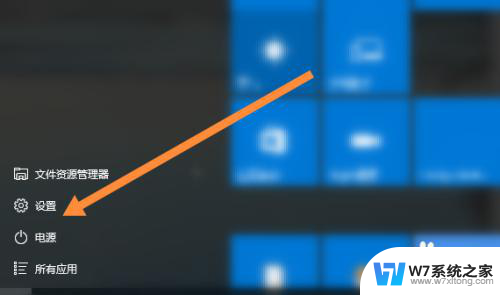
2.然后点击网络和Internet。
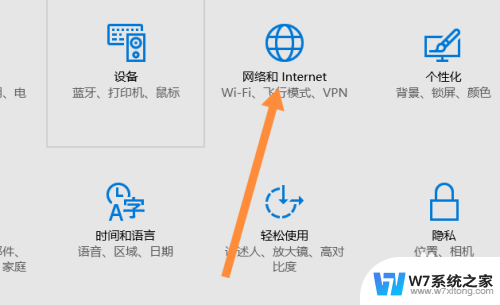
3.然后点击网络和共享中心。
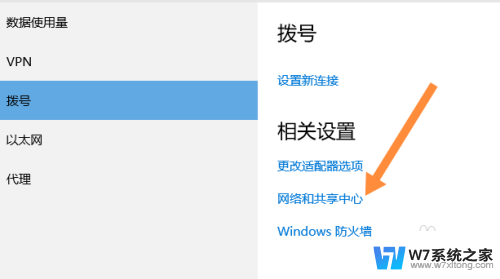
4.然后点击更改适配器设置。
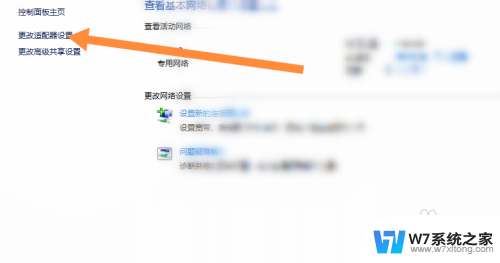
5.最后右击网络,点击禁用即可。
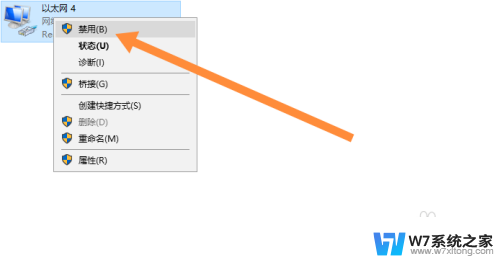
以上就是如何在win10中断开网络的全部内容,如果你遇到了这种情况,可以尝试按照以上方法来解决,希望这些方法对大家有所帮助。